steam登陆错误e2 steam错误代码2怎么办
steam登陆错误e2,在使用Steam平台时,有时会遇到登录错误E2的情况,同时伴随着Steam错误代码2的出现,这种错误给我们的游戏体验带来了困扰,但不用担心,我们可以采取一些解决方法来解决这个问题。本文将为大家介绍如何处理Steam登录错误E2和Steam错误代码2,以便我们能够顺利登录和享受游戏的乐趣。无论是检查网络连接还是更新Steam客户端,我们都将找到解决问题的方法,让我们的游戏体验更加顺畅。
步骤如下:
1.首先打开steam文件夹找到appcache文件夹这个文件夹删掉,然后重启电脑重新登入steam
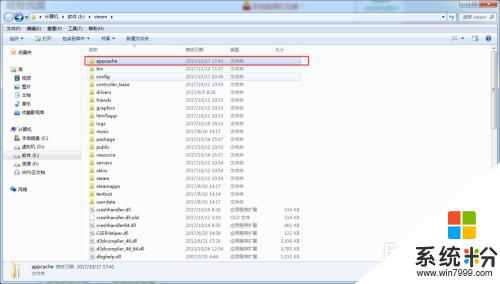

2.如果第一个问题方法试过却依然提示steam错误代码2那么,我们需要重新下载steam软件然后打开hosts输入以下内容:
# Copyright (c) 1993-2009 Microsoft Corp.
#
# This is a sample HOSTS file used by Microsoft TCP/IP for Windows.
#
# This file contains the mappings of IP addresses to host names. Each
# entry should be kept on an individual line. The IP address should
# be placed in the first column followed by the corresponding host name.
# The IP address and the host name should be separated by at least one
# space.
#
# Additionally, comments (such as these) may be inserted on individual
# lines or following the machine name denoted by a '#' symbol.
#
# For example:
#
# 102.54.94.97 rhino.acme.com # source server
# 38.25.63.10 x.acme.com # x client host
# localhost name resolution is handled within DNS itself.
# 127.0.0.1 localhost
# ::1 localhost
建议大家在更改hosts文件之前备份之前的hosts文件
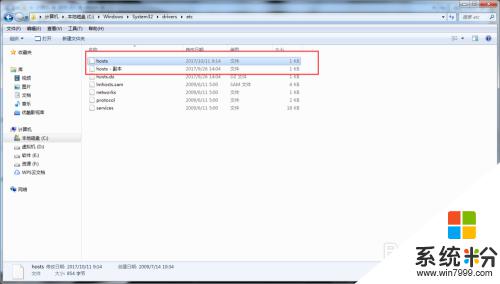
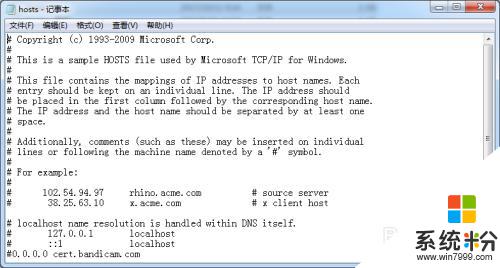
3.然后我们打开CMD输入ping 184.30.226.234然后在输入23.37.147.226,这两个IP分别为steam商店IP另外一个为steam社区IP,如果这两个能拼通却提示steam错误代码2那就说明是LSP的问题。我们把LSP恢复默认即可。

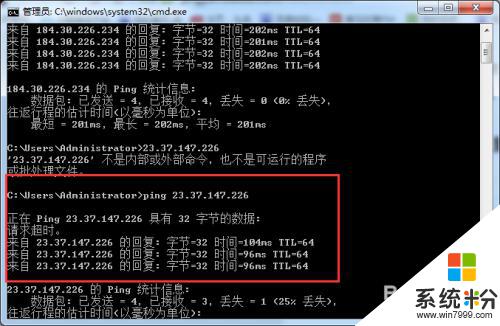
4.我们找到LSP修复工具进行手动修复即可,我们也可以利用命令符进行修复。可以参考103的解决方案。
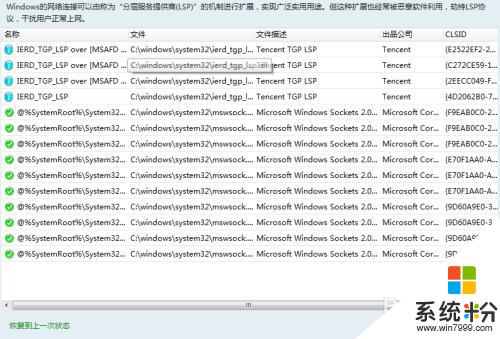

5.如果还不行,我们可以尝试更改DNS,如果你的DNS遭到了当地运营商的限制,也是会显示错误代码2的。当你做完这些重启就可以了。
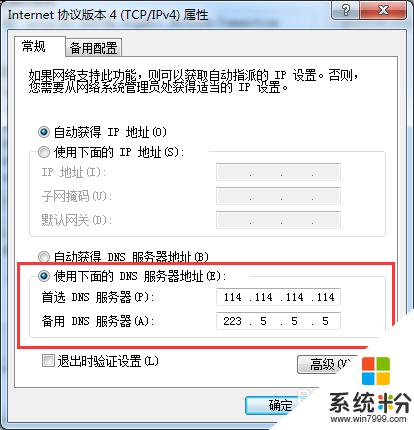
6.做完以上步骤的操作吗,重新进入steam你就会发现没有问题了。
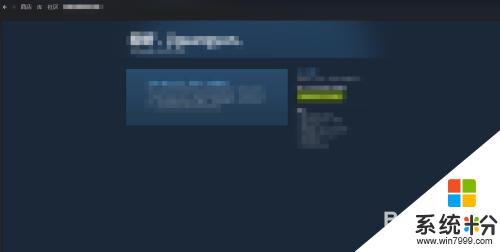
以上是关于steam登录错误e2的所有内容,如果您遇到了相同的问题,请参考本文中介绍的步骤进行修复,希望能对大家有所帮助。